Как скачать Яндекс Директ Коммандер для Windows и Mac OS
Директ Коммандер — официальная программа от Яндекс. Директ для Mac OS и Windows. С его помощью можно настраивать новые рекламные кампании и редактировать действующие. Будет полезен специалистам, которые ведут множество кампаний в Директ. В отличии от веб-интерфейса рекламной системы, Коммандер не будет вылетать и легко справится с сотнями и тысячами объявлений.
Директ Коммандер является табличным процессором. В отличии от Excel, здесь есть интерфейс для работы с рекламными кампаниями, готовые функции редактирования.
Для чего нужен Коммандер:
- для быстрого поиска ключевых фраз из других рекламных кампаний и объявлений;
- быстрого поиска объявлений по указанному тексту;
- упрощенного и ускоренного управления ставками для массива ключевых фраз;
- внесения изменений в минус-слова в множество объявлений;
- поиска пересекающихся фраз и удаления дублей в разных кампаниях;
- смены текста и ссылок посадочных страниц;
- быстрого создания кампаний.
| Попробуйте сервис 100CTR.COM для быстрой генерации рекламных кампаний в Яндекс Директ и Google Ads. |
Как скачать и установить Директ Коммандер
Для использования необходимо скачать, установить и пройти авторизацию. Начнем со скачивания.
Директ Коммандер: знакомство с программой
Чтобы скачать Директ.Коммандер, переходим по ссылке на официальный сайт и выбираем операционную систему. Доступно скачивание на Windows или macOS.
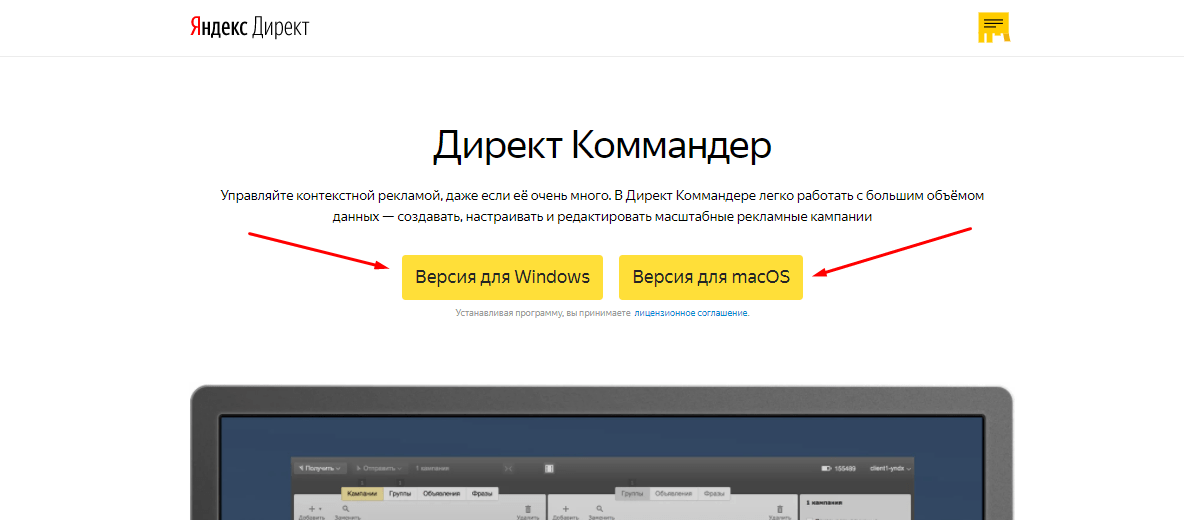
Там же можно ознакомиться с презентацией программы. Размер файла — около 110 Мб, скачивается быстро.
Переходим к установке. Заходим в загрузки, находим Коммандер и дважды кликаем по нему левой кнопкой мыши.
Для установки на Windows потребуется подтвердить запрос на разрешение запуска файла. Далее открывается окно с лицензионным соглашением.

Читаем, ознакамливаемся и принимаем условия.
После нужно пройти авторизация с помощью нужного нам аккаунта в Яндекс.Директ. Это должен быть аккаунт, которым вы пользуетесь и в котором есть РК.
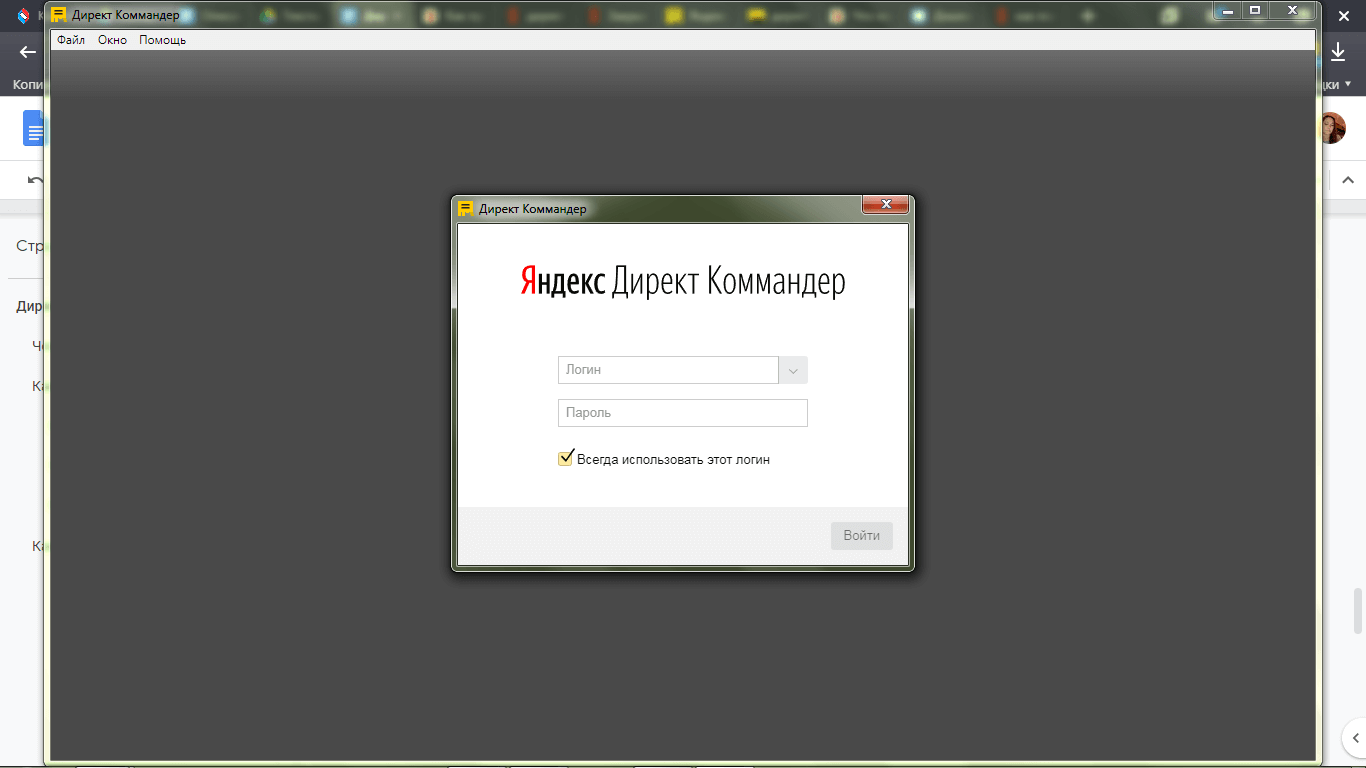
Работа с Директ Коммандер
В начале лучше ознакомиться с интерфейсом и понять, что к чему. Можно посмотреть обучающие материалы, а можно проанализировать все самому. В любом случае, ничего особо сложного там нет. Сверху есть панель инструментов, где можно выставить настройки для самой программы.
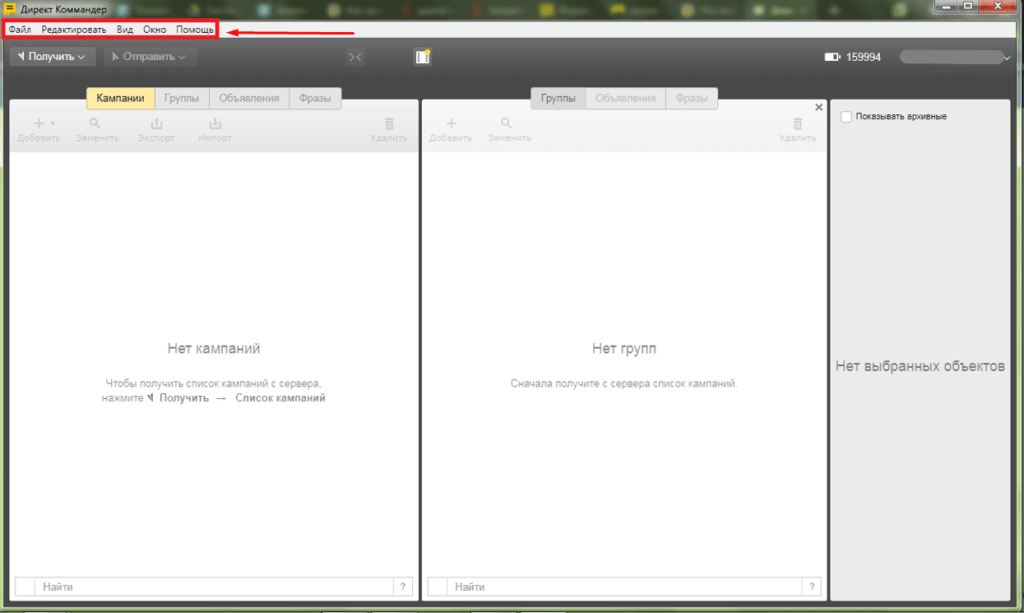
Там же можно добавить новый логин, переключаться между сохраненными, выйти из профиля/программы и т.д. Интерфейс частично можно настроить под себя. В понимании программы поможет раздел «Помощь», справка или техподдержка.
В Коммандере есть три основных столбца. Слева — основная панель с информацией о кампаниях.

По центру дополнительная панель с информацией о группах объявлений и ключах.
Справа блок «Инспектор», который включает навигацию, редактирование и информацию.
Сверху над столбцами мы видим панель для обмена данными с сервером. С ее помощью можно загрузить кампании из Директа и увидеть статистику.
Загрузка кампании в Директ Коммандер
Для выгрузки РК кликаем на кнопку «Получить» в Коммандере. Нажимаем «Список кампаний» и получаем все рекламные кампании, которые были созданы в Яндекс.Директе.

Для загруженных рекламных можно подгрузить статистику, которая включает (информацию о кликах, CTR, расходах). Для этого нажимаем «Получить» около нужно кампании. Далее «Основные данные» или «Все данные».
Как создать объявление в Директ Коммандер
Обращаем внимание на центральный столбец. Для создания группы объявлений, находим кнопку «Добавить».

Задаем настройки: название, минус-фразы, гео и т.д. Для просмотра настроек используем горизонтальную прокрутку, чтобы изменить данные, кликаем дважды по нужному полю группы объявлений . Редактирование будет происходить в новом окне.
Важно: не забудьте сохранить все настройки и изменения!
Для создания нового текстового объявления нужно переключиться на вкладку «Объявления» в центральной панели. Кликаем «Добавить». Открывается окно, в котором можно выбрать тип объявлений.
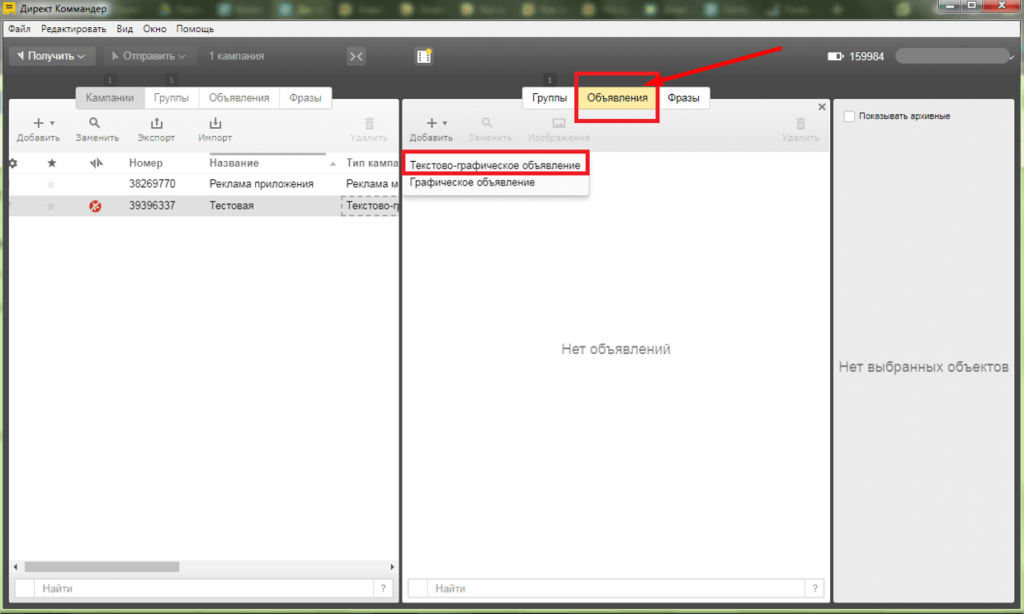
Редактировать новое объявление можно так же, как и уже готовые. Вводим заголовки, описание, ссылку на посадочную страницу, добавляем визитку, подгружаем креатив и т. д. Также не забываем сохранить изменения.
Если требуется быстрая замена изображения, в дополнительной панели ищем кнопку «Изображения».
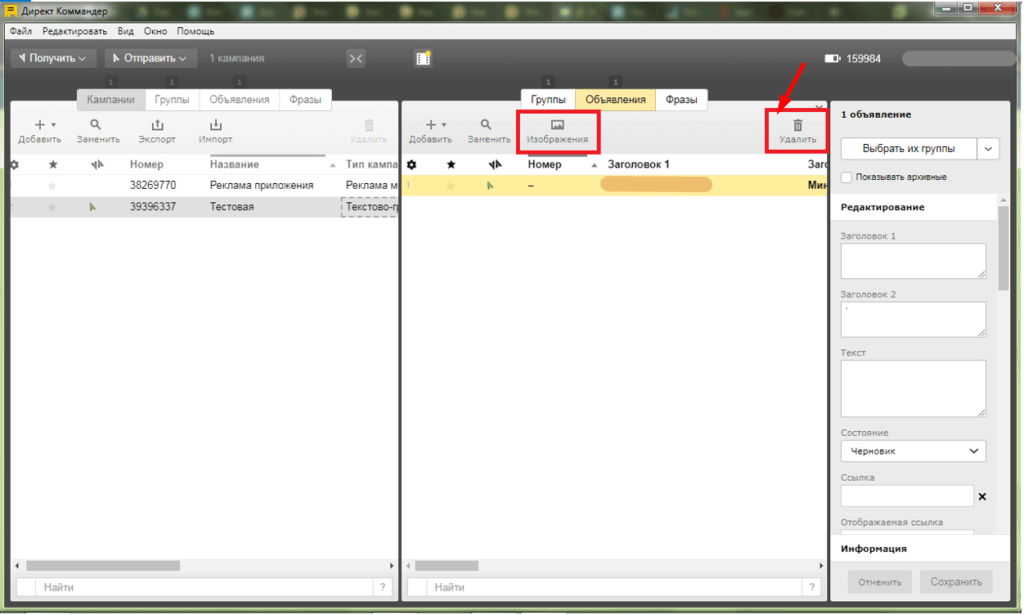
Удалить объявление можно в один клик.
Графические объявления добавляются так же. Но при выборе вида кликаем на «Графическое объявление».
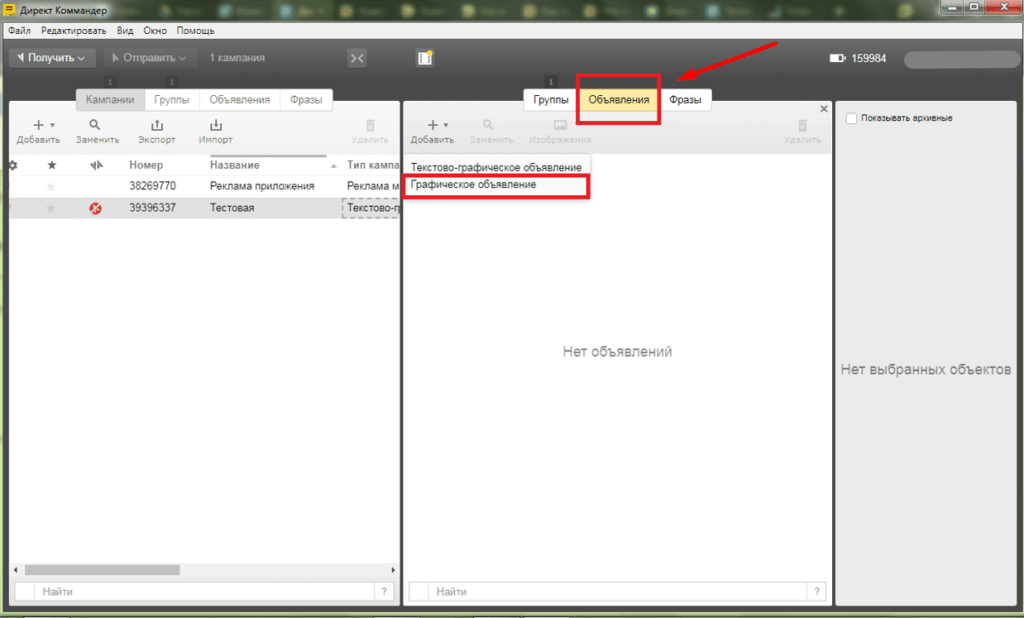
Разница при редактировании в том, что для графических объявлений нужно заполнить меньше форм.
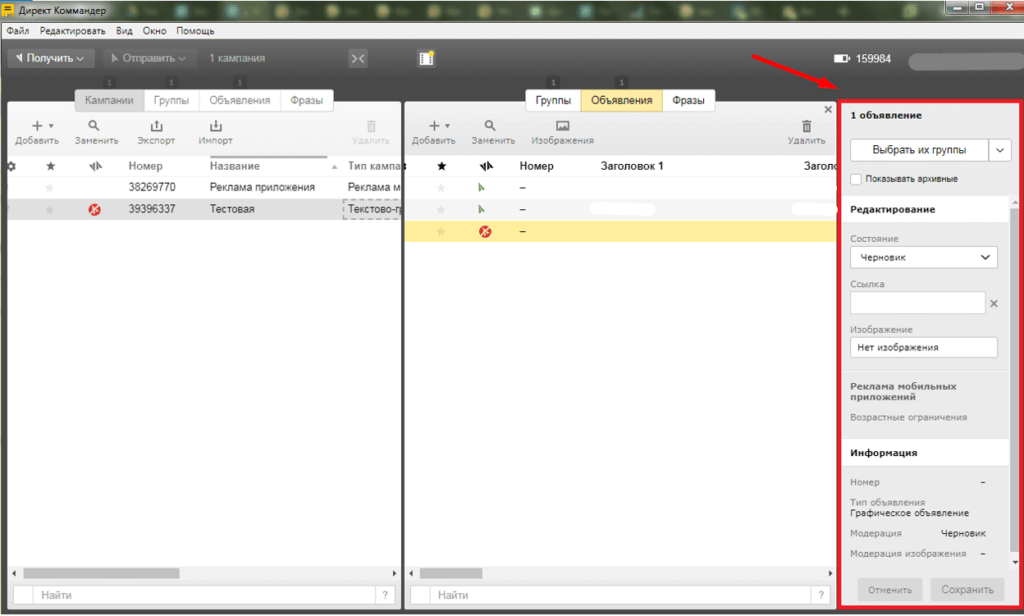
Если возникла ошибка при загрузке изображения, значит оно не соответствует требованиям. Объем файла должен быть не более 120 кб. Все требования можно посмотреть в справке (знак вопроса внизу окна).
После окончания редактирования объявления, его нужно отправить на модерацию. Делается это в разделе «Состояние» — «Инспектор» — «Отправить на модерацию».
На этом все. Работа с Коммандером достаточно простая и займет минимум времени. С его помощью работать с множеством объявлений в разы легче и быстрее. Сначала может потребоваться время на то, чтобы привыкнуть и разобраться. Но уже спустя пару созданных объявлений вы набьете руку и поймете принцип работы программы.
Удачи!
Источник: gruzdevv.ru
Как работать с Директ Коммандером: от установки до массового редактирования
Специалист по контекстной рекламе в Rush Agency Максим Корнеев объясняет, как начать работу с Директ Коммандером, и знакомит с его основными возможностями и фишками.
Директ Коммандер — программа, которая уже не первый год помогает тысячам специалистам управлять рекламой в Яндекс.Директе. В этой статье мы разберем наиболее важные моменты работы с ней и частые ошибки.
Коммандер позволяет создавать кампании, массово изменять объявления, фразы, таргетинг, работать с расширенными настройками и управлять ставками. Основная удобная возможность приложения — массовое внесение изменений в кампании, с которым специалист экономит довольно много времени.
Для начала работ необходимо скачать приложение.
Получение данных
Коммандер работает по схеме «Получил — Изменил — Отправил». Данные из аккаунта в Директе подтягиваются с сервера. Поэтому перед началом работ необходимо залогиниться и получить список клиентов. Для этого нажимаем «Получить», затем — «Список клиентов».
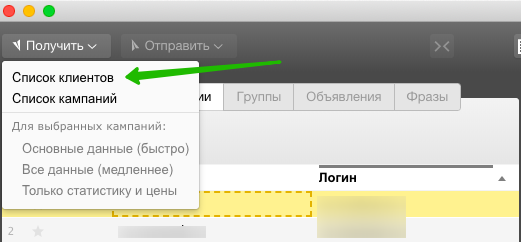
Далее заходим в нужного клиента. Чтобы получить всю актуальную информацию о текущих кампаниях, нажимаем «Получить» — «Список кампаний».
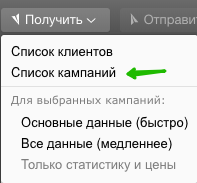
Если вы не работаете через агентский интерфейс, вам сразу необходимо загрузить список кампаний. После некоторого ожидания получаем требуемый список.
Чтобы работать с объявлениями и фразами, нужно получить данные кампаний. Для этого выбираем пункт «Все данные — медленнее».
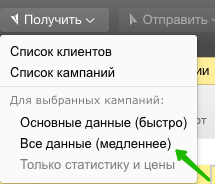
Опция «Основные данные (быстро)» загружает все данные, кроме статистики и цен.
Перед внесением изменений всегда необходимо получать свежие данные с сервера.
Начало работы
Рабочая область разделена на три части и полностью повторяет структуру аккаунта: выбранные кампании, группы, объявления, их содержимое и настройки. Здесь мы видим, из чего состоит кампания, группа, объявление, их текущие статусы. Например, мы выбрали две кампании и видим все соответствующие им группы, объявления и фразы и можем работать с ними.
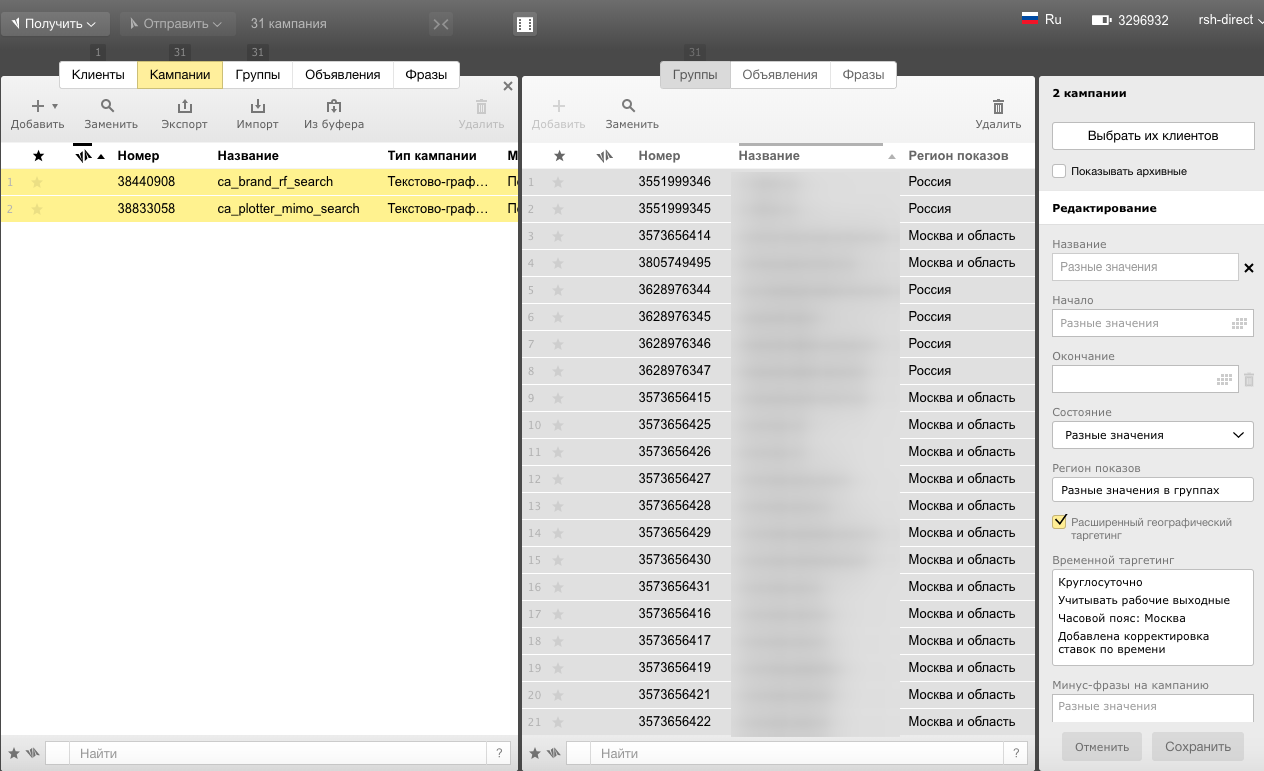
На вкладке кампаний в настройках мы видим все стандартные поля: название, начало, окончание, состояние, регион показов, временной таргетинг, минус-фразы, стратегия, корректировки ставок, показы в сетях, доп.релевантные фразы, счетчик Метрики, запрещенные площадки и IP-адреса, почта для уведомлений и статистические данные.
Чтобы внести изменения, достаточно совершить двойной клик в нужном поле, набрать или удалить необходимый текст. После этого у измененного объекта появится зеленый курсор.
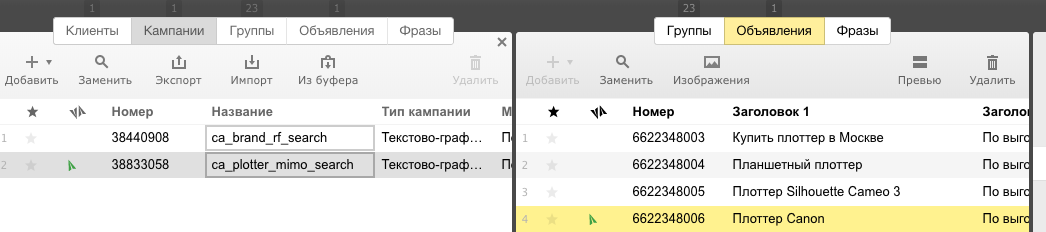
Чтобы отправить изменения, выделяем все измененные области и нажимаем «Отправить» — «Все данные».
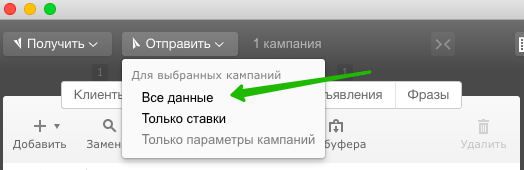
Если нужно изменить только ставки, достаточно загрузить статистику и цены:
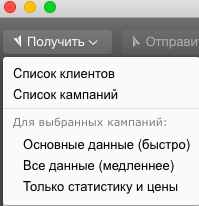
Затем для их корректировок переходим на вкладку «Фразы» — «Ставки» и назначаем для необходимого охвата.
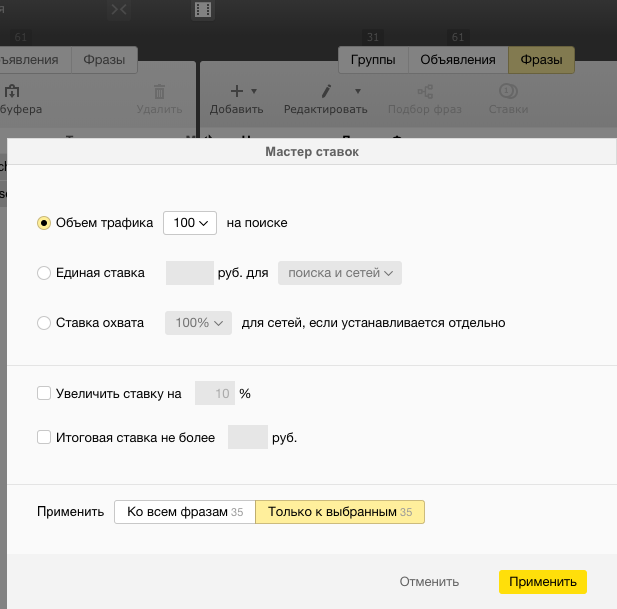
Баллы API
На каждое получение и отправку данных, а также на изменения расходуются баллы API. Их количество указано в правом верхнем углу у иконки батареи.

Суточный лимит баллов для рекламодателя зависит от активности его рекламных кампаний — количества показов и кликов и, соответственно, расхода.
Суточный лимит разделен на 24 часовых интервала и предоставляется по принципу скользящего окна. Один раз в час доступный остаток баллов пополняется на 1/24 суточного лимита.
Со стоимостью каждого действия можно ознакомиться в справке Яндекса.
Поиск и замена
В Коммандере удобно пользоваться поиском и заменой. Это пригодится, когда мы хотим, например, массово поменять даты акций, цены или исправить ошибки в объявлениях и ключевых словах.

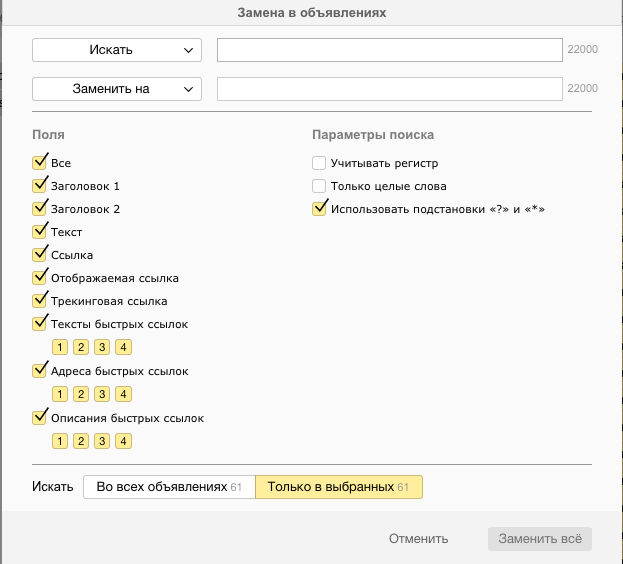
Язык запросов (DCQL)
На каждой вкладке Коммандера можно отсортировать нужную информацию с помощью запросов и операторов. Строка ввода запроса находится внизу столбца (слово «Найти»). Вот список поддерживаемых операторов:
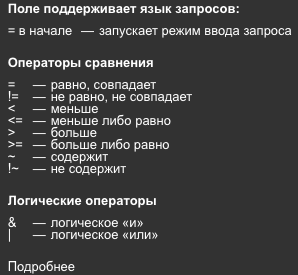
Давайте рассмотрим на примере. Так будет выглядеть запрос, который позволит нам увидеть объявления со вторым заголовком, содержащим «выгодно»:
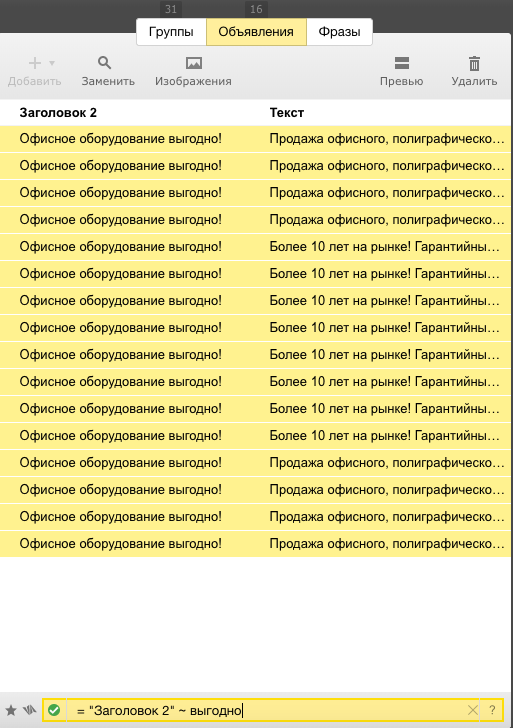
С более сложными операциями можно ознакомиться в справке Коммандера.
Фишки
Теперь поговорим об основных фишках и хаках, которые упростят работу в Директе с помощью Коммандера.
Добавление мобильных объявлений
В Коммандере можно быстро добавить мобильные объявления к текущим. Для этого экспортируем кампании в файл CSV.
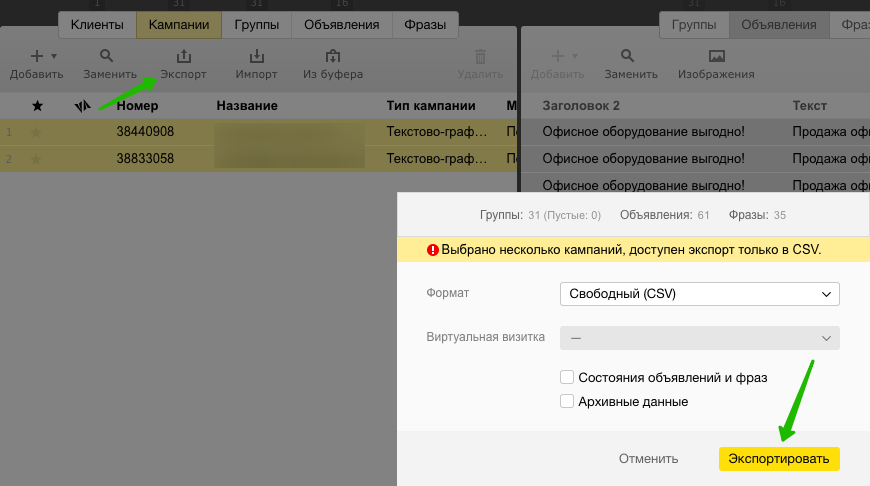
Открываем его в Excel и в столбцах «Доп. объявление группы» и «Мобильное объявление» ставим плюс.
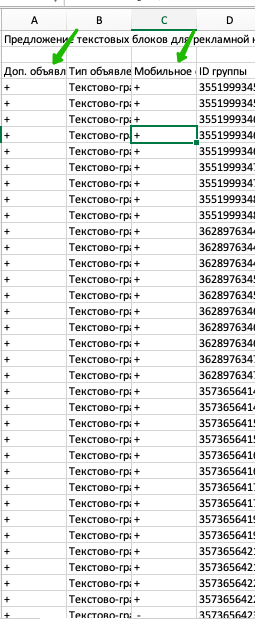
Удаляем столбцы «ID группы», «ID фразы», «Фраза» и «ID объявления».
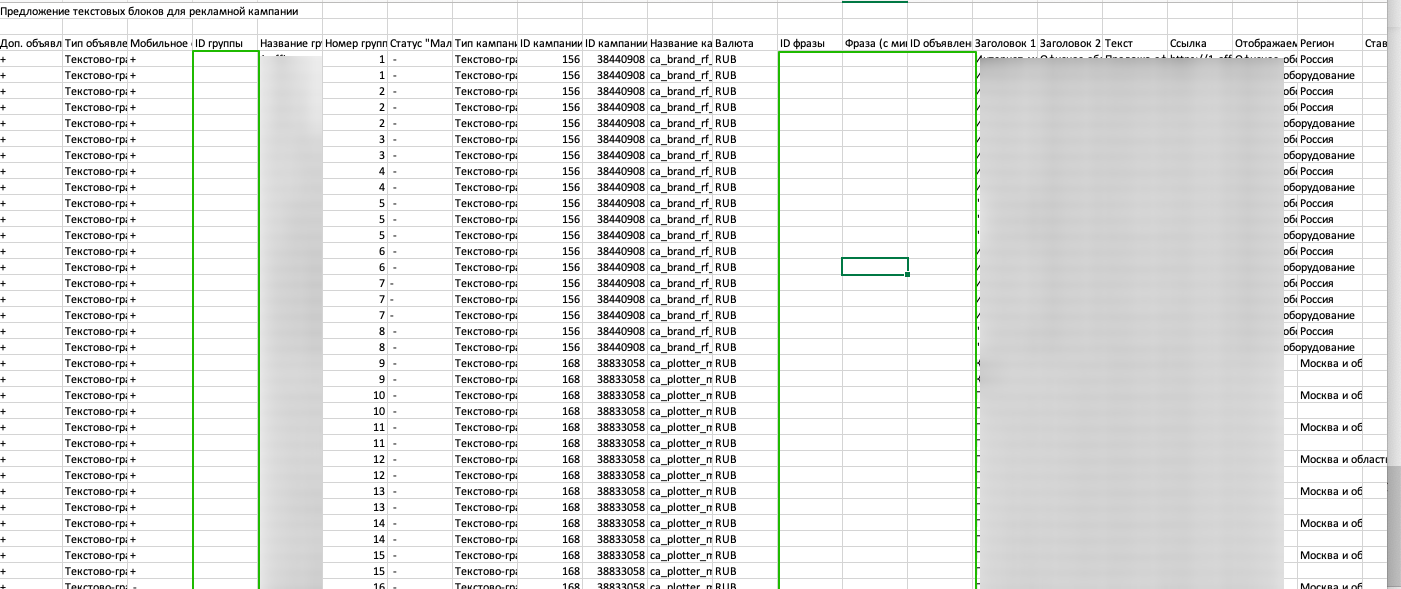
При необходимости меняем текст объявлений и UTM-метки. После этого загружаем файл с помощью функции импорта в Коммандере, добавляем в исходные кампании. В результате к каждому объявлению добавляются мобильные. Весь процесс не занял больше 10 минут.
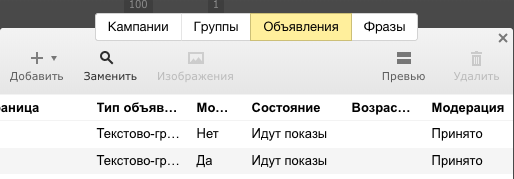
Дополнительные баллы API при нулевом балансе
Если вы израсходовали все баллы за день и у вас есть менеджер, можно написать ему письмо примерного содержания «Прошу начислить N баллов на следующий логин, чтобы мы могли загрузить 20 новых кампаний». После этого в течение нескольких часов менеджер добавит нужную сумму баллов.
Работа со старой и новой версией Коммандера
Вы можете использовать старый и новый Директ Коммандер одновременно, если хотите вносить изменения в два разных аккаунта. Следует учесть, что на момент написания статьи уже не было возможности добавлять новых клиентов в старый Коммандер, поэтому работать получится в нем только с теми клиентами, которые уже были загружены ранее.
Быстрое добавление новых объявлений и креативов
Можно быстро добавлять вторые изображения и объявления для проведения A/Б-тестов и не только. Для этого выбираем все объявления и нажимаем CTRL+C и CTRL+V. После этого вносим изменения и меняем UTM-метки.
Ошибки при работе с Коммандером
Грубой ошибкой будет не получить обновления с сервера, но отправить изменения. В таком случае все актуальные изменения, внесенные с момента последнего обновления данных в Коммандере, будут утеряны.
Внести изменения во все кампании в Коммандере — не значит внести изменения во всем аккаунте. Следует помнить, что Коммандер не поддерживает медийные кампании, баннер на поиске, смарт-баннеры, ретаргетинговые кампании с графическими объявлениями. Изменения в них необходимо вносить в интерфейсе Яндекс.Директа.
Старайтесь синхронизировать работу с коллегами. Бывают ситуации, когда один человек отправляет кампании, а второй получает изменения с сервера. В таком случае часть изменений не сохраняется. Следует уточнять у коллег, работают ли они сейчас с аккаунтом, если вы собираетесь получить данные.
Бывает, что коллектив работал над одним аккаунтом, вносил изменения, а специалист оставил загрузку крупной рекламной кампании на вечер. Когда он приступил к загрузке, баллов не осталось. Следует следить за количеством баллов в течение дня, чтобы быть уверенным, что их хватит на все операции.
Источник: ppc.world
Директ Коммандер: как скачать, установить, настроить и работать
Директ Коммандер — это программа, которая облегчит работу с рекламными кампаниями в Яндекс.Директ. С её помощью вы сможете настраивать новые и редактировать действующие РК в одном окне. Незаменимый инструмент для специалистов по контекстной рекламе.
Директ Коммандер будет полезен специалистам, которые ведут десятки масштабных кампаний в Яндекс.Директ. Программа позволит:

Реклама: 2VtzqwCpaPT
- быстро находить конкретные ключевые фразы из разных РК и групп объявлений;
- отыскивать в считаные секунды объявления с заданным текстом;
- управлять ставками для массива ключевых фраз в несколько кликов;
- вносить изменения и добавлять минус-слова сразу для сотен объявлений;
- находить пересекающиеся фразы и удалять дубли, даже если они относятся к разным группа объявлениям или кампаниям;
- менять текст и ссылки посадочных страниц в десятках объявлений;
- создавать новые кампании в один клик, загружая информацию для объявлений из файлов любых форматов.
В этом материале вы узнаете, как скачать, установить и начать работать в Директ Коммандер. Статья будет полезна специалистам по контекстной рекламе и маркетологам.
Чем отличается новый Директ Коммандер от старого
В октябре 2017 года Яндекс объявил об открытом бета-тестировании новой версии Директ Коммандера. Оно длилось около года. В сентябре прошлого года компания сообщила, что доработанная версия программы доступна для скачивания. До апреля текущего года будут существовать обе версии Директ Коммандера, после чего старую удалят навсегда.
В новую версию программы специалисты Яндекса добавили множество полезных функций. Среди них:
- работа с уточнениями — возможность настройки наборов уточнений для нескольких объявлений из разных групп и даже кампаний;
- корректировка ставок по социально-демографическим характеристикам и для мобильных устройств;
- работа с видеообъявлениями;
- оптимизация набора ключевых фраз — кросс-минусовка и склейка дублей;
- простановка значений поля одного объекта во множество других объектов на вкладке.
Помимо этого, импорт и экспорт файлов стал быстрее и стабильнее. Программа перестала подвисать во время работы с большими массивами данных.
По словам представителей Яндекса, в ближайшее время у Директ Коммандера появится англоязычная версия, корректировка ставок по списку ретаргетинга, возможность копировать и вставлять столбцы, менять регистр фраз.
Как скачать и установить Директ Коммандер
Чтобы использовать Директ Коммандер, скачайте и установите программу, а затем авторизуйтесь в нём, используя свой логин в Яндекс.Директ. Это несложно.
Скачиваем
Чтобы скачать Директ.Коммандер, перейдите на страницу для скачивания программы и нажмите на кнопку с названием вашей ОС. Можно скачать версию для Windows или для macOS.

Скачивание начнётся мгновенно. Размер файла — около 110 Мб.
Устанавливаем
Когда файл загрузится, установите программу на компьютер. Найдите его в списке загруженных файлов и кликните по нему дважды левой кнопкой мыши.

Если вы устанавливаете версию для Windows, операционная система запросит разрешение на запуск файла. Дайте его и подождите около минуты, чтобы Директ Коммандер встал на ваш ПК.
Через 1–1,5 минуты появится приветственное окно с текстом лицензионного соглашения.

Ознакомьтесь с ним, нажмите на кнопку «Я принимаю условия лицензионного соглашения» и авторизуйтесь
Проходим авторизацию через нужный аккаунт
Чтобы авторизоваться в Директ Коммандер, используйте рабочий логин, с которого вы ведёте рекламные кампании в Директе.

После авторизации вы увидите интерфейс программы.

Можно приступать к работе.
Как работать в Директ Коммандер
Перед началом работы ознакомьтесь с интерфейсом Директ Коммандер. На верхней панели инструментов можно выставить настройки для самой программы.

Здесь вы можете добавить новый логин, переключиться между сохранёнными логинами, выйти из профиля или из программы, посмотреть горячие клавиши для отмены и повтора операций, выделения и удаления данных. Тут же можно изменить настройки интерфейса — настроить ширину рабочих столбцов, скрыть или развернуть основную, дополнительную панель и «Инспектор», перейти в полноэкранный режим и т. д. Если во время работы возникнут вопросы, нажмите на раздел «Помощь» и почитайте справку или оформите обращение в службу поддержки.
Сам интерфейс представляет собой три столбца. Первый, левый, столбец — это основная панель. Здесь будут отображаться информация о рекламных кампаниях — их названия, статусы, статистика.

Центральный столбец — это дополнительная панель. Тут вы увидите данные о группах объявлений, объявлениях и ключевых фразах.

Правый столбец — «Инспектор». Он состоит из трёх блоков — навигационный блок, блок редактирования и блок с информацией. В нём вы будете редактировать рекламные кампании, получать по ним развёрнутую информацию, переходить от объявлений к группам или кампаниям и т. д.

Над столбцами расположена панель для обмена данными с сервером. Через неё вы можете загрузить кампании из кабинета в Яндекс.Директ, получить по ним статистику.

Давайте теперь детально разбираться, как работать с рекламными кампаниями в Директ Коммандер.
Импорт кампании в Директ Коммандер
Чтобы выгрузить рекламные кампаний, созданные в веб-интерфейсе Яндекс.Директ, нажмите на кнопку «Получить» и выберите во всплывающем меню пункт «Список кампаний».

Через минуту в интерфейсе отобразятся все РК, которые вы создавали в веб-интерфейсе Яндекс.Директа.

Для загруженных в Директ Коммамндер кампаний вы можете подгрузить краткую или развёрнутую статистику — информацию о кликах, CTR, расходах и т. д. Кликните по интересующей РК в списке, нажмите снова на кнопку «Получить» и выберите «Основные данные» или «Все данные».

После выгрузки кампании и получения статистики переходите к созданию текстовых или графических объявлений. Чтобы сделать это, нажмите на «Добавить» в центральном столбце, чтобы создать группу объявлений.

У вас появится новая группа объявлений.

Назовите её как-нибудь, установите регион показов, задайте минус-фразы на группу объявлений. Для просмотра всех настроек используйте горизонтальную прокрутку, а чтобы изменить данные, кликните дважды левой кнопкой мыши по нужному столбцу группы объявлений и отредактируйте информацию во всплывающем окне. То же самое можно сделать в «Инспекторе» — правом столбце Директ Коммандер.

Обязательно сохраните все изменения в «Инспекторе», нажав на кнопку «Сохранить». После этого переходите к созданию объявлений.
Создание текстово-графических объявлений
Чтобы добавить новое текстовое объявление, переключитесь на вкладку «Объявления» в дополнительной, центральной, панели и нажмите на «Добавить». Во всплывающем меню выберите пункт «Текстово-графическое объявление».

На дополнительной панели отобразится новое объявление, а в «Инспекторе» появятся поля для редактирования.

После сохранения новое объявление появится в списке дополнительной панели, а вы сможете отредактировать его, если что-то забыли написать, или добавить ещё одно объявление в группу.

Для быстрой замены изображения нажмите на «Изображения» в столбце дополнительной панели. А если вы хотите удалить объявление, кликните по ненужному объявлению и нажмите на «Удалить» там же.

Добавьте новое объявление или отправьте созданное на модерацию.
Создание графических объявлений
Чтобы добавить новое графическое объявление, во вкладке «Объявления» дополнительной панели нажмите на «Добавить» и выберите во всплывающем списке пункт «Графическое объявление».

У графических объявлений полей для заполнения меньше. Вы можете загрузить изображение и указать ссылку посадочной страницы.

Изображение не загрузится, если его размер или вес не соответствуют шаблону. Посмотрите рекомендации сервиса, нажав на иконку с вопросом во всплывающем меню для загрузки изображений.

Когда объявление будет готово, отправьте его на модерацию — найдите раздел «Состояние» в «Инспекторе» и выберите во всплывающем меню пункт «Отправить на модерацию».
Массовое редактирование
Чтобы не заполнять объявление с нуля, кликните по шаблону правой кнопкой мыши и выберите во всплывающем меню «Копировать». Затем нажмите правой кнопкой мыши по объявлению и нажмите «Вставить».

В скопированном объявлении измените настройки, перейдя во вкладку «Инспектора». В нескольких выделенных объявлениях вы можете изменить заголовки, текст описания, посадочные страницы и другие параметры. Не забудьте нажать на кнопку «Сохранить» в «Инспекторе», чтобы сохранить изменения.
Несколько объявлений можно отправить на модерацию одним кликом. Чтобы сделать это одновременно, выберите их в списке, удерживая кнопку Ctrl, а если вам нужно выделить сразу все объявления, нажмите Ctrl + A, а затем измените настройки в разделе «Состояние».

Если объявления пройдут модерацию, в разделе «Состояние» разблокируется пункт «Запустить». После нажатия на него ваши объявления начнут показываться целевой аудитории.
Подбор фраз
Чтобы подобрать фразы для объявлений и групп, перейдите во вкладку «Фразы» в дополнительной панели Директ Коммандера, а затем кликните по разделу «Подбор фраз».

Откроется окно с тремя столбцами. В левом столбце укажите стартовые фразы — введите их в поле формы через запятую и нажмите Enter.

Через несколько секунд Директ Коммандер отобразит в центральном столбце похожие и вложенные фразы.

Чтобы отсеять неподходящие фразы, в правом столбце нажмите на раздел «Минус-слова», а в поле формы укажите через запятую минус-слова и нажмите Enter.

Если вы забыли указать какое-то минус-слово, ничего страшного. Просто введите его в поле и снова нажмите Enter. Программа удалит из списка оставшиеся ключевые фразы с новым параметром.
Чтобы распределить слова по объявлениям, нажмите в центральном столбце на раздел «Вложенные», отметьте подходящие ключевые фразы в списке и нажмите на кнопку «Распределить», а затем на «Завершить». Окно с подбором фраз закроется, и вы увидите основное меню Директ Коммандера. На дополнительной, центральной, панели отобразятся объявления под каждую подобранную вами ключевую фразу с учётом минус-слов.

Вам останется лишь отредактировать заголовки и текст объявлений, задать нужные параметры. Чтобы ускорить процесс, используйте функцию массового редактирования.
Заключение
Директ Коммандер облегчит работу с рекламными кампаниями. Вам не придётся постоянно переключаться между вкладками, редактировать каждое объявление вручную, совершать множество манипуляций. Попробуйте эту программу в деле и посмотрите, сколько времени вы сэкономите.
Сравнение онлайн-курсов
Перед тем, как купить любой курс, сравните условия от разных школ — стоимость обучения, скидки, длительность, есть ли программа трудоустройства. Подобрать онлайн-курс >>
Источник: postium.ru
Яндекс Директ Коммандер — пошаговая инструкция от А до Я (+видео)

Яндекс Директ Коммандер — это официальный инструмент яндекса, который позволяет, как создавать с нуля рекламные кампании в Яндекс Директ, так и делать массовые изменении уже в готовые рекламные кампании.
В программе очень удобно создавать рекламные кампании для сетей (РСЯ), создавать различные копии и вариации рекламных кампаний в общем, вносить массовые изменения, правки или доработки в отдельные рекламные объявления или же редактировать сразу несколько рекламных кампаний буквально в один клик.
В любом случае пользоваться Яндекс Директ Коммандером нужно уметь и в данной наглядной статье есть вся исчерпывающая информация по данной теме, а именно где скачать официальный Коммандер, как подготовиться к работе и как с ним непосредственно работать (загружать, создавать кампании, вносить правки и прочее).
Содержание:
- Какая польза от Яндекс Директ Коммандера?
- Скачиваем Директ Коммандер
- Пошаговое обучение работы с Директ Коммандером
- Видеоурок по использования Коммандера
- Как легче всего начать им пользоваться?
Какая польза от Яндекс Директ Коммандера?
Используя Директ Коммандер очень легко и удобно делать какие-то правки в уже действующие рекламные кампании.
Массово изменять или дополнять:
- текста и дополнения рекламных объявлений;
- исправлять адреса посадочных страничек;
- отключать или активировать нужные ключевые слова и объявления;
- изменять ставки по конкретным ключам;
- изменять любые параметры и настройки кампаний и т.д.
Кроме этого, здесь легко копировать и создавать новые рекламные кампании. Другими словами Коммандер полезен тем, что он значительно упрощает работу, как с созданием, так и с редактированием рекламных кампаний, когда нужно сделать массовые или единичные правки.
Скачиваем Директ Коммандер
Скачать актуальную (новую) версию Директ Коммандера со всеми обновлениями можно на официальном сайте яндекса — https://direct.yandex.com/commander/, он работает, как на виндовс, так и на маке, поэтому никто не обделен.
До недавнего времени была совершенно другая версия данной программы. Скорее всего на момент данных строк, она уже не работает, поэтому здесь разбирается только новая версия директ коммандера.
На протяжении нескольких лет, многие, в том числе и я, успешно пользовались старой версией, где мы были как рыбы в воде. С приходом нового директ коммандера, многим он не понравился, однако он постоянно совершенствуется, исправляются ошибки, появляются новые функции и я могу сказать, что новая версия, даже лучше старой, и научиться работать с ней просто.
Пошаговое обучение по работе с Директ Коммандером
Переходим к непосредственной работе с Коммандером.
После того, как программа скачена в ней нужно авторизоваться, а именно указать свой логин и пароль от яндекс почты. Выбираем «Добавить логин»:

Если у вас нет ни одной рекламной кампании в аккаунте, то можно прямо в программе создать свою первую кампанию, если таковые уже имеются, то сначала нужно получить «Список кампаний», а затем получить «Все данные», где программа скачает все данные с сервиса яндекса по вашим РК.
Все эти действия происходят, если кликнуть по кнопке «Получить», как показано на картинке:

Здесь стоит разобрать каждый столбец и функции программы
Всего здесь имеется три больших столбца с полями:
- первое поле содержит названия рекламных кампаний;
- второе содержит несколько вкладок: группы объявлений, рекламные объявления и ключевые слова;
- третье поле содержит в себе различного рода параметры предыдущих полей. Если выбрать рекламную кампанию, то вы увидите параметры рекламных кампаний, если объявления, то сможете отредактировать объявления, если выбрать ключевые слова, то можно выставить ставки или заминусовать ключевую фразу.
Таким образом, третий столбец отвечает за параметры, как рекламный кампании в целом, так и элементов данной кампании:

Если выделить самый первый столбец, там где у нас расположены названия рекламных кампаний, то активными будут, как сам первый столбец, так и третий столбец, где можно устанавливать и редактировать все параметры кампаний, функционал полностью аналогичен веб-интерфейсу.
То есть можно работать с расписанием показов объявлений, выбирать где устанавливать корректировки, прописывать метрику, минус слова, запрещенные площадки и т.д.
Можно выбрать, как одну нужную рекламную кампанию, так и выбрать сразу несколько, т.е. редактировать параметры не одной РК, а срезу несколько:

В самом низу есть строка поиска (фильтр), которая работает по всем направлениям — рекламные кампании, группы объявлений, объявления и ключевые слова. Это очень удобная функция с помощью которой легко находить нужные элементы рекламной кампании и вносить туда различного рода изменения.

Во втором столбце нас ждет сразу три рабочие вкладки, это группы объявлений, рекламные объявления и ключевые слова. У каждой вкладке активизируются свои параметры в третьем столбце.
Например, если перейдем во вкладку «Объявления», то через правый столбец, эти объявления можно редактировать, как группой, так и единично. Вносить самые различные изменения: менять заголовки, текста, адреса ссылок, быстры ссылки и т.д.
Кроме этого, здесь же можно изменять состояния объявления, а именно останавливать или снова их запускать.

Особое внимание нужно уделить функции «Заменить», которая может заменять различные элементы рекламных объявлений. Например, нужно убрать все операторы решетка #. Для этого выделяем объявления, и кликаем на кнопку «Заменить».
Выбираем — искать # и заменяем на пустоту, так как мы хотим этот символ убрать. Далее выбираем «Все поля» или заголовки и кликаем на «Заменить все» и данный символ будет убран.
Таким образом можно редактировать любой элемент объявления. Находить нужное значение и заменять его.

Во вкладке «Фразы» у нас имеется также богатый функционал.
Можно редактировать ключевые слова, назначать ставки, как через функцию «Ставки», так и вручную через правое поле. Для того, чтобы проставить ставки, можно выделить все ключевые слов или выделить отдельные ключи и в третьем столбце указать ставку на выбранные ключи.
В правом поле можно добавлять минус-слова на определенные ключи, а так же останавливать либо запускать ключи в работу через функцию «Состояние»:

Импорт рекламной кампании в Директ Коммандер
Конечно в директ коммандере можно создавать рекламные кампании с нуля, но это будет не удобно, если рекламная кампания будет большая. Для того, чтобы создавать большие рекламные кампании, удобнее всего создавать их в эксель документе, а далее этот эксель документ импортировать в коммандер, где уже в программе рекламная кампания доводиться до ума несколькими кликами.
Существует специальный стандартный эксель шаблон для яндекс директ, заполняя который на 90% создается рекламная кампания, т.е. там заполняются практически все элементы рекламной кампании. Скачать такой шаблон можно здесь — https://yandex.ru/support/direct/alternative-interfaces/xls-interface.html
После того, как шаблон заполнен, его можно импортировать в программу. Кликаем по кнопке «Импорт» и выбираем нужный эксель документ:

Далее программа покажет все столбцы, которая она перенесет. Можно выбранные данные перенести в какую-либо рекламную кампанию, либо создать новую кампанию. Кликаем «Создать новую рекламную кампанию» и импорт завершается, в программе появляется новая РК:

Дочерние объекты содержат ошибки
Если эксель шаблон был заполнен абсолютно правильно, то никаких ошибок коммандер не выдаст, однако, если будет хоть одна ошибка, то пользователь увидит красные ярлычки и надпись «Дочерние объекты содержат ошибки»:

Причин таких ошибок может быть масса и они все исправляются прямо в самой программе. Так если мы зайдем в рекламную кампанию, то увидим именно тем группы объявлений, где есть ошибки.
Самые распространенные ошибки:
- превышена длинна заголовков, текста объявлений или расширений (уточнений, быстрых ссылок и т.д.);
- отсутствуют ставки по ключевым словам;
- неправильно указан адрес сайта;
- использованы запрещенные символы в тексте или адресе сайта;
- и т.д.
Для того, чтобы точно узнать, в чем кроется ошибка выбираем группу объявлений и переходим на само объявление, наводим мышку на красный значок и там появляется надпись, которая и содержат причину ошибки. Например в моем случае превышена максимальная длинна первого заголовка:

Делаем кросс минусовку в директ коммандере
Для того, чтобы ключевые слова не конкурировали сами с собой, программа предлагает сделать кросс минусовку ключевых слов. Для этого выделяем все ключевые слова, кликаем на «Редактировать» и выбираем «Оптимизировать фразы».
В появившемся окне выбираем «Кросс-минусовка и склейка дублей»:

После этого, программа удалить все дубли ключей и уберет все пересечения ключевых слов.
Заполнение визитки в коммандере
Для того, чтобы заполнить визитку в новом директ коммандере, ее сначала нужно найти, так как если в старой версии, она располагалась в параметрах рекламной кампании, то теперь она располагается в параметрах объявлений. Выбираем нужную рекламную кампанию, выбираем все группы объявлений и выбираем все объявлений и находим параметр «Визитка»:

Кликаем на «Визитку» и начинаем ее заполнять. Указывая город, номер телефона, время работы, метро, название кампании, адрес, е-маил и небольшое описание деятельности кампании:

Здесь же в правом столбце (поле) заполняются уточнения, быстрые ссылки, описания быстрых ссылок, отображаемая ссылка. При этом все эти расширения можно заполнять массово, для этого нужно выбрать необходимые группы объявлений и сами рекламные объявления, а после чего можно редактировать и заполнять указанные расширения.
Как видите функционал Директ Коммандера очень широк и постоянно дорабатывается.
Пока еще здесь нельзя настраивать многие типы рекламных кампаний, как поисковый баннер, динамические объявления и т.д. Графические объявления для РСЯ создавать нельзя, но их можно копировать.
На сегодняшний момент, Яндекс Директ Коммандер — это инструмент, который хорош для внесения массовых изменений в рекламные кампании, а также для создания стандартных кампаний на поиске и в РСЯ.
Видеоурок по использованию Коммандера (наглядная инструкция):
Как легче всего начать им пользоваться?
Как указано выше, программа подходит, как для внесения правок в рекламные кампании, так и для создания рекламных кампаний с нуля.
Действительно, можно без всяких приспособлений создать кампанию прямо в Директ Коммандере, однако такой способ крайне долгий и неудобный, если мы хотим создать кампанию на более чем 50 групп объявлений.
Я предлагаю следующий способ создания рекламных кампаний:
а) берем специальный эксель шаблон для яндекс директ, где заполняем все графы (ключи, текста, быстрые ссылки и т.д.). Скачать шаблон под директ можно по ссылке — https://yadi.sk/i/D47Sb3Hs42B3qA. Либо можно скачать официальный эксель шаблон, но он менее удобный и наглядный;
б) заполнив шаблон, мы получаем на 90% готовую рекламную кампанию. Далее шаблон загружаем в Директ Коммандер, где доделываем кампанию. А именно дописываем уточнения, визитку, описания к быстрым ссылкам и проставляем нужные параметры, ставки;
в) далее все проверяем и загружаем рекламную кампанию в аккаунт вашего яндекс директа.
Как итог мы быстро и комфортно создаем рекламную кампанию так, как это нужно именно нам.
Основная работа приходиться на составление рекламной кампании в эксель шаблоне, так как именно там создается основа и далее дорабатывается уже в самом Коммандере. Но такой подход самый удобный, быстрый и гибкий по настройкам.


Алексей Фиалов
Источник: spec-direkt.ru
